Bei PITS Globale Datenrettungsdienste verstehen wir die Bedeutung Ihres Microsoft Surface-Geräts. Die Surface-Serie, zu der das Surface Pro, das Surface Book und das Surface Laptop gehören, ist für ihre Vielseitigkeit und Produktivität bekannt. Allerdings können diese Geräte wie jede andere Technologie gelegentlich auf Probleme stoßen.
Eines der häufigeren Probleme, mit denen Surface-Benutzer konfrontiert sind, ist die „UEFI-Schleife“, bei der das Gerät im UEFI-Modus (Unified Extensible Firmware Interface) festzustecken scheint. In diesem umfassenden Leitfaden werden wir uns mit der Welt der Surface UEFI-Schleifen befassen, die Ursachen, Problembehebungsschritte und mögliche Lösungen erkunden.
Verständnis der Surface UEFI-Boot-Schleife
Die Surface UEFI-Schleife ist eine verwirrende Situation, bei der ein Surface-Gerät im UEFI-Modus stecken bleibt und das Hochfahren des Betriebssystems verhindert. Benutzer stoßen häufig auf dieses Problem bei verschiedenen Surface-Modellen, einschließlich Surface Pro, Surface Book und Surface Laptop.
Es kann sich darin äußern, dass das Gerät wiederholt in das UEFI-BIOS bootet, was es praktisch unbrauchbar macht. Doch keine Sorge, denn PITS Globale Datenrettungsdienste steht Ihnen zur Verfügung, um Ihnen bei der Verständnis, Diagnose und Lösung dieses frustrierenden Problems zu helfen.
Häufige Ursachen für die Surface UEFI-BIOS-Schleife
- Korrupte Boot-Konfigurationsdaten (BCD). Die BCD ist ein entscheidender Teil des Windows-Bootloaders. Wenn sie beschädigt wird, kann Ihr Surface-Gerät Schwierigkeiten beim Hochfahren des Betriebssystems haben.
- Fehlerhafte Firmware-Updates. Gelegentlich veröffentlicht Microsoft Firmware-Updates, die den UEFI-Startvorgang stören können, was dazu führt, dass das Gerät in einer Schleife landet.

- Hardware-Probleme. Beschädigte Hardwarekomponenten wie eine fehlerhafte Festplatte oder eine mangelhafte SSD können zu UEFI-Schleifen führen.
- Inkompatible oder veraltete Treiber. Veraltete oder inkompatible Treiber können die Startreihenfolge stören und zu UEFI-Schleifen führen.
- Vom Benutzer initiierte Änderungen. Manuelle Änderungen an den UEFI-Einstellungen, insbesondere von unerfahrenen Benutzern, können zu unbeabsichtigten Konsequenzen führen.
Problembehandlung der Surface UEFI-Schleife
Jetzt, da wir ein klares Verständnis der Ursachen haben, wollen wir uns den Schritten zur Problembehandlung widmen, die Sie unternehmen können, um das Problem der „Surface Pro 7 steckt in der UEFI-Schleife“, „Surface Pro steckt in der UEFI-Schleife“ und das gleiche Problem bei jedem anderen Modell dieses Geräts zu lösen. Beachten Sie, dass die folgenden Schritte technisches Fachwissen erfordern können, daher ist es ratsam, professionelle Hilfe in Anspruch zu nehmen, wenn dies erforderlich ist.
Führen Sie einen Hard-Reset durch
Führen Sie eine Systemwiederherstellung durch
Wenn Sie einen Wiederherstellungspunkt erstellt haben, starten Sie das Gerät vom Wiederherstellungsmedium und verwenden Sie es, um Ihr System auf einen früheren funktionierenden Zustand zurückzusetzen.
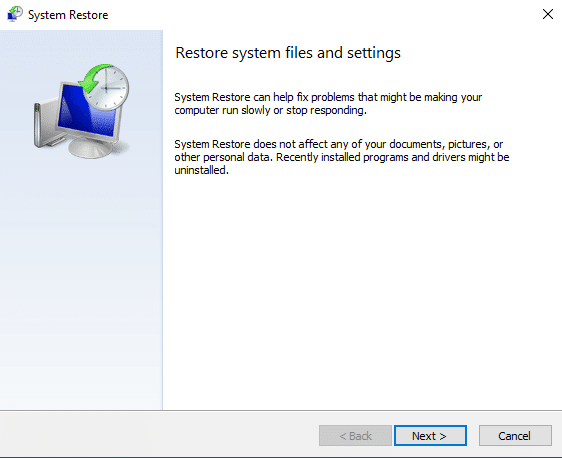
Starten Sie von einem Wiederherstellungsmedium
Überprüfen Sie auf Hardware-Probleme
Wenn die UEFI-Schleife weiterhin besteht, kann dies auf ein Hardware-Problem hinweisen. Suchen Sie professionelle Hilfe für Hardware-Diagnose und Reparatur.
Zugriff auf UEFI-Einstellungen
Aktualisieren Sie Firmware und Treiber
Besuchen Sie die offizielle Microsoft-Website, um sicherzustellen, dass Ihr Gerät über die neueste Firmware und die neuesten Treiber verfügt.
Reparieren Sie die Boot-Konfigurationsdaten (BCD)
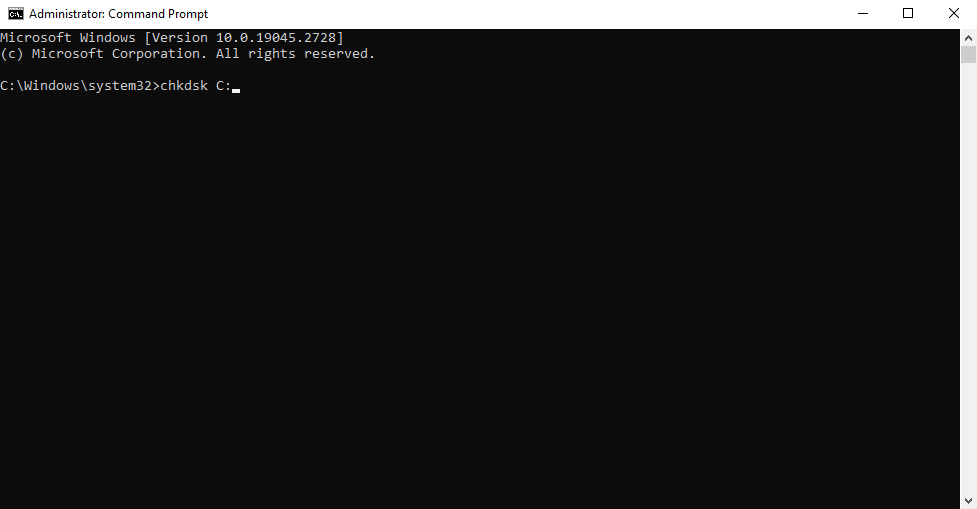
Setzen Sie Windows zurück oder installieren Sie es neu
Als letzten Ausweg sollten Sie in Betracht ziehen, Windows zurückzusetzen oder neu zu installieren. Stellen Sie sicher, dass Sie Ihre Daten zuerst sichern.
Professionelle Hilfe in Anspruch nehmen
Wenn das Problem der Surface Laptop UEFI-Boot-Schleife nach Durchführung der oben genannten Problembehandlungsschritte nicht behoben ist, ist es wichtig, sich an Profis wie PITS Globale Datenrettungsdienste zu wenden.
Unsere erfahrenen Techniker verfügen über das Fachwissen und die Werkzeuge, um komplexe UEFI-bezogene Probleme zu diagnostizieren und zu beheben. Wir können Ihnen helfen, Ihre wertvollen Daten wiederherzustellen und Ihr Surface-Gerät in seinen optimalen Zustand zu versetzen.
Verhinderung zukünftiger Surface Laptop UEFI-Schleifen
Vorbeugen ist immer besser als heilen. Um das Risiko einer erneuten Begegnung mit einer Surface UEFI-Schleife in der Zukunft zu minimieren, sollten Sie die folgenden bewährten Praktiken in Betracht ziehen:

- Regelmäßige Backups. Erstellen und pflegen Sie Backups Ihrer wichtigen Daten. Dadurch bleibt Ihre Daten auch dann sicher, wenn ein Problem auftritt.
- Auf dem neuesten Stand bleiben. Halten Sie Ihr Gerät mit den neuesten Firmware- und Treiberaktualisierungen von Microsoft auf dem neuesten Stand.
- Vermeiden Sie unnötige UEFI-Änderungen. Wenn Sie kein erfahrener Benutzer sind, sollten Sie von Änderungen an den UEFI-Einstellungen Abstand nehmen, die Sie nicht vollständig verstehen.
Die Surface UEFI-Schleife ist ein herausforderndes Problem, das Sie frustriert und hilflos zurücklassen kann. Mit dem richtigen Wissen und der Unterstützung von Profis wie PITS Globale Datenrettungsdienste können Sie dieses Problem überwinden und Ihr Surface-Gerät wieder in seinen optimalen Zustand versetzen. Denken Sie daran, dass die Prävention entscheidend ist, und durch die Befolgung bewährter Praktiken können Sie das Risiko zukünftiger UEFI-Schleifen minimieren.
Wir hoffen, dass dieser umfassende Leitfaden Ihnen Licht ins Dunkel bringt und Sie befähigt, die Surface Book UEFI-Schleife oder das gleiche Problem bei anderen Modellen wirksam zu bewältigen. Wenn Sie jemals auf die Surface Book UEFI-Schleife oder das gleiche Problem bei anderen Modellen stoßen, zögern Sie nicht, sich an unsere Experten bei PITS Globale Datenrettungsdienste für schnelle und professionelle Unterstützung zu wenden. Ihr Surface-Gerät ist ein wertvolles Werkzeug, und wir sind hier, um Ihnen zu helfen, es reibungslos am Laufen zu halten.
Häufig gestellte Fragen
Was ist eine Surface UEFI-Schleife?
Eine Surface UEFI-Schleife ist eine verwirrende Situation, bei der Ihr Microsoft Surface-Gerät wiederholt in das UEFI-BIOS bootet und effektiv das Laden des Betriebssystems verhindert. Es handelt sich um ein frustrierendes Problem, das Ihr Gerät scheinbar in einer Schleife stecken lässt.
Warum tritt eine Surface UEFI-Schleife auf?
Surface UEFI-Schleifen können aus verschiedenen Gründen auftreten, einschließlich korrupter Boot-Daten (Boot Configuration Data oder BCD), Firmware-Probleme aufgrund problematischer Updates, Hardware-Komplikationen wie fehlerhafte Festplatten oder RAM und Treiberkonflikte aufgrund veralteter oder inkompatibler Treiber.
Kann ich eine UEFI-Schleife selbst beheben?
Sie können sicherlich versuchen, eine UEFI-Schleife mithilfe der in unserem Leitfaden bereitgestellten Problembehandlungsschritte zu lösen. Es ist jedoch wichtig, vorsichtig zu sein. Bei komplexeren Fällen kann professionelle Hilfe erforderlich sein. Wenn das Problem weiterhin besteht oder Ihnen das notwendige technische Fachwissen fehlt, ist es ratsam, Hilfe von Experten wie PITS Globale Datenrettungsdienste in Anspruch zu nehmen.
Was sind die häufigsten Ursachen für UEFI-Schleifenprobleme?
UEFI-Schleifenprobleme entstehen oft aus einer Reihe häufiger Ursachen, darunter korrupte Boot-Daten (BCD), Firmware-Updates, die nicht gut mit Ihrer spezifischen Hardware zusammenpassen, Hardwareprobleme wie fehlerhafte Festplatten oder RAM und Treiberkonflikte, die durch veraltete oder inkompatible Treiber verursacht werden.


